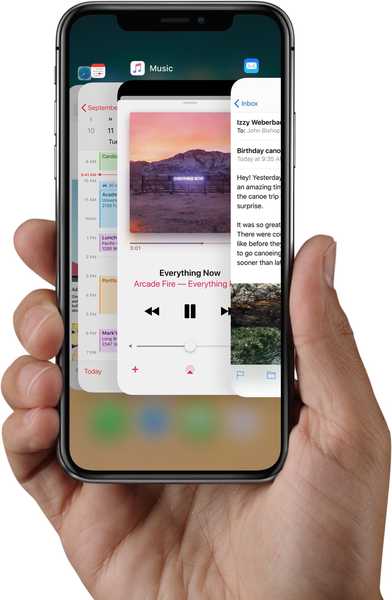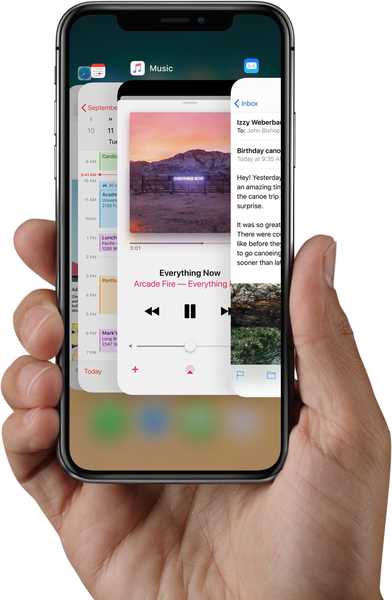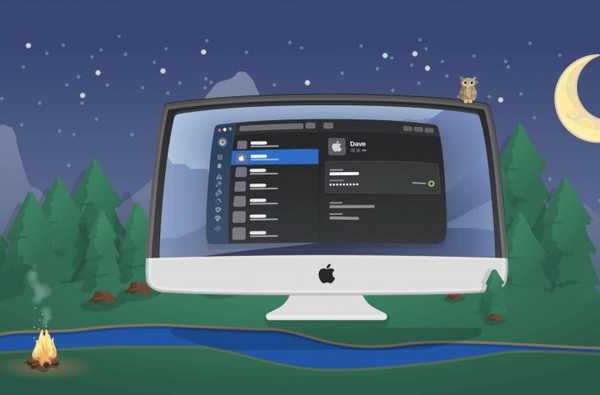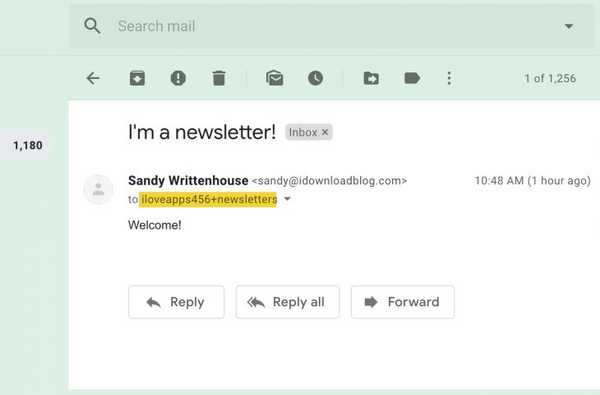

Recent v-am arătat o modalitate de a adăuga un alias în contul dvs. Gmail pentru acele perioade în care nu doriți să dați adevărata dvs. adresă de e-mail Gmail. Mulțumită unui sfat pentru cititor și a unui pic de cercetare, avem alte două modalități prin care să vă disimulăm (oarecum) adresa de e-mail, precum și să aveți o modalitate mai ușoară de a vă filtra curierul de intrare Gmail.
Iată două trucuri de adresă de e-mail Gmail pe care ar trebui să le cunoașteți.
Adăugați caractere specifice la adresa dvs. de e-mail Gmail
Rețineți că, cu aceste două trucuri, veți modifica doar prima parte a adresei dvs. de e-mail înainte de semnul @. Porțiunea @ gmail.com trebuie să rămână intactă.
Folosiți punctul
Prima modalitate de a ajusta adresa dvs. de e-mail este cu puncte, deoarece Gmail le va ignora. Prin urmare, puteți separa cuvinte, litere sau numere pe adresa dvs. cu puncte pentru a arăta diferit.
De exemplu, puteți face ca adresa dvs. Gmail să pară diferită dacă vă înscrieți la o listă de e-mail folosind [email protected], [email protected] sau [email protected] în loc de [email protected]. Indiferent de câte puncte folosiți sau unde le-ați pus, Gmail va trimite în continuare mesajele respective în căsuța de e-mail principal.

Doar fiți conștient atunci când utilizați puncte că contul Gmail pe care îl utilizați are o adresă care se încheie în domeniul @ gmail.com.
De exemplu, cu [email protected] în loc de [email protected], mesajul a fost returnat ca fiind de nerelevat, chiar dacă folosim Gmail / Google Apps. Și, adresa [email protected] în loc de [email protected] a fost, de asemenea, de neînlocuit. Dar, [email protected] în loc de [email protected] a funcționat bine.
Folosiți semnul plus
Al doilea mod de a schimba adresa de e-mail, dar totuși e-mailurile vin la primele dvs. primare este folosind semnul plus. Puteți introduce un semn plus cu o combinație de cuvinte în adresa dvs. de e-mail.
De exemplu, de fiecare dată când vă înscrieți la un newsletter, puteți utiliza [email protected]. Gmail nu va analiza ce vine după semnul plus al adresei, astfel încât e-mailurile să vină direct în inbox. Cu toate acestea, veți vedea în continuare acele mesaje adresate cu partea de buletine informative +, ceea ce le face ușor de detectat.

Spre deosebire de utilizarea punctelor, semnul plus funcționează cu conturi Google Apps care nu se termină în @ gmail.com. De exemplu, [email protected] și [email protected] funcționează. Și, semnul plus funcționează cu alte tipuri de conturi de e-mail, cum ar fi Outlook și iCloud.

Deghizați sau filtrați
După cum puteți vedea, indiferent de metoda pe care o alegeți, adresa dvs. de email apare oarecum diferită, deși nu complet. Dar, dacă doriți să încercați al doilea truc pentru a vă gestiona mai bine căsuța de e-mail, poate fi destul de util.
Folosind același exemplu de buletine informative, puteți filtra e-mailurile pe care le primiți cu newsletter-urile mygmail +. Solicitați-le să se deplaseze într-un folder specific, să fie semnate sau marcate ca fiind citite.

Consultați tutorialul nostru despre configurarea regulilor cu filtre pentru Gmail dacă doriți mai multe detalii.
Înveliți-l
Ajustări mici la adresa dvs. de e-mail Gmail ca acestea pot fi destul de utile. Aveți de gând să utilizați punctele sau semnul plus pentru anumite locuri care înaintează? Dacă da, spuneți-ne cum funcționează pentru dvs.!